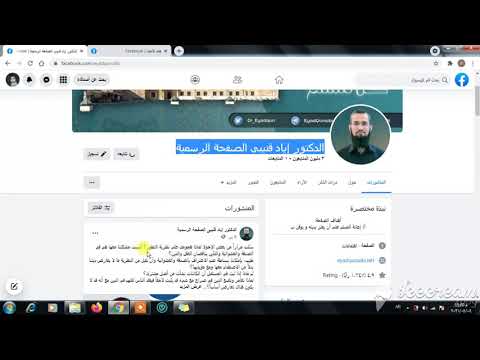تعلمك مقالة ويكي هاو هذه كيفية إزالة محادثة جماعية على Facebook Messenger من صفحة المجموعات. بمجرد إزالة محادثة من صفحة المجموعات ، لا يمكنك إعادة تثبيتها.
خطوات

الخطوة 1. افتح تطبيق Messenger
إنه صاعقة البرق الأبيض على خلفية زرقاء.
إذا لم تكن قد سجلت الدخول إلى Messenger ، فاكتب رقم هاتفك ، واضغط على يكمل ، وأدخل كلمة المرور الخاصة بك.

الخطوة 2. اضغط على علامة التبويب المجموعات
يوجد هذا الزر أسفل الشاشة ، على يمين زر الكاميرا مباشرةً.
إذا فتح Messenger على محادثة ، فانقر فوق الزر "رجوع" في الزاوية العلوية اليسرى من الشاشة أولاً

الخطوة 3. اضغط على ⋮ في الزاوية اليمنى العليا من أيقونة المجموعة
من المفترض أن ترى رمز مجموعة واحدًا على الأقل في هذه الصفحة - إذا لم تفعل ذلك ، فإن تطبيق Messenger الخاص بك لا يحتوي على أي مجموعات مثبتة.

الخطوة 4. اضغط على Unpin Group
يجب أن ترى هذا الخيار في أسفل الشاشة. سيؤدي القيام بذلك إلى إزالة المجموعة من صفحة المجموعات الخاصة بك.